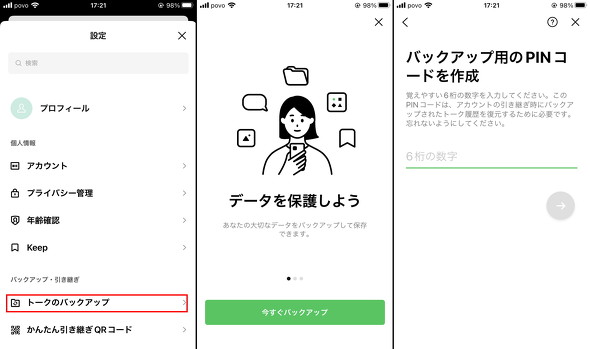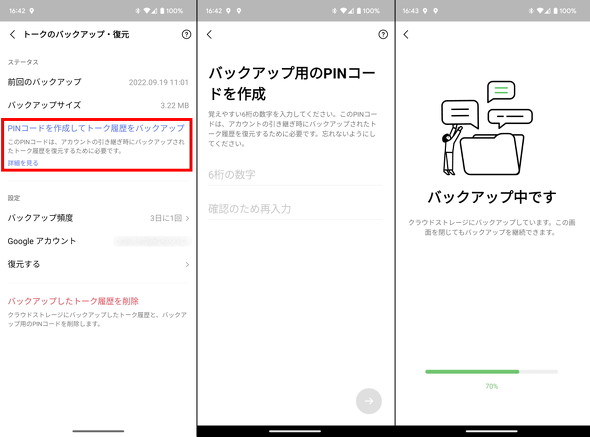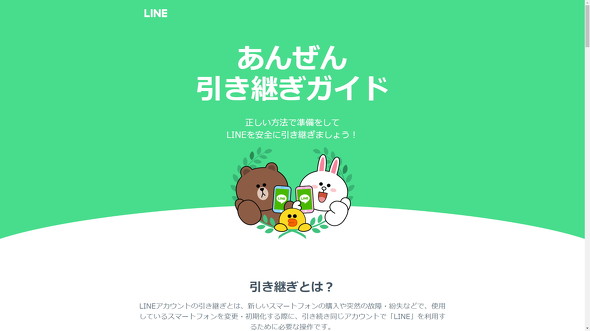LINEアプリの「トーク履歴」引き継ぎ機能がバージョンアップ 端末の故障/紛失/盗難でも直近14日以内なら復元可能に:事前設定が必要
LINEは9月20日から順次、LINEアプリの「トーク履歴」の引き継ぎ機能をアップデートする。アップデートによって、端末を故障/紛失/盗難した場合でも、新しい端末において直近14日以内にやりとりしたトーク履歴を復元できるようになる。ただし、この機能を利用するには一定の条件を満たす必要がある。
- →「iPhone⇔Android」でも引き継ぎOK! LINEアプリに直近14日以内のトークを自動で継承する機能
- →iPhone⇔Androidで「LINE」のトーク履歴引き継ぎが可能に でもどうして“直近14日間”限定?
利用するための事前設定
普段LINEアプリを利用している端末が故障/紛失/盗難した際に、新しい端末にトーク履歴を引き継ぐにはLINEアプリ側で事前設定が必要となる。忘れないうちに、以下の設定を済ませておこう。
- アプリのバージョンを「12.13.0」以上にすること(※1)
- 「バックアップ用のPINコード」を事前に設定しておくこと
- 「LINEアカウント」へのメールアドレスとパスワードの登録
- 「アカウントを引き継ぐ」設定の有効化
- LINEアカウントと「Apple ID」または「Facebook ID」のひも付け(できれば)
(※1)現行の最新バージョンはAndroid版、iOS版共に「12.15.1」
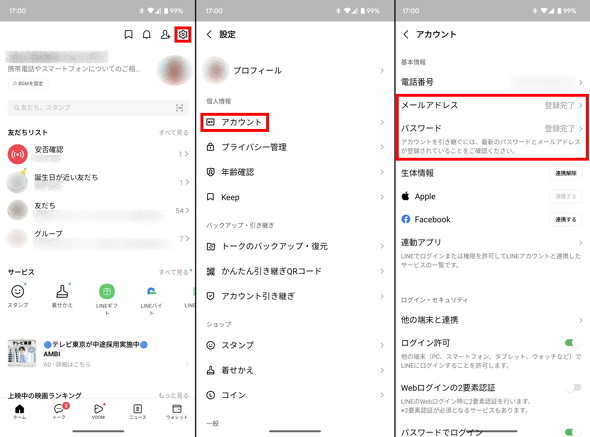 LINEアカウントにメールアドレスとパスワードを設定してあるかどうかはホーム画面から「設定(歯車アイコン)」→「アカウント」と進むと確認できる。「メールアドレス」と「パスワード」がそれぞれ「設定済み」なら大丈夫である
LINEアカウントにメールアドレスとパスワードを設定してあるかどうかはホーム画面から「設定(歯車アイコン)」→「アカウント」と進むと確認できる。「メールアドレス」と「パスワード」がそれぞれ「設定済み」なら大丈夫である「バックアップ用のPINコード」の設定
バックアップ用のPINコードは、トークのバックアップや復元を行うために必要な6桁の暗証番号だ。クラウドストレージ(※2)へのバックアップを設定済みかどうかで、設定方法は若干異なる。既に設定済みの場合でもPINコードの設定は必要なので忘れずに実施しよう。
(※2)Android版アプリは「Googleドライブ」、iOS版アプリは「iCloudドライブ」
【クラウドストレージへのバックアップを設定していない場合】
- アプリのホーム画面を開く
- 右上にある「設定(歯車アイコン)」をタップ
- 「トークのバックアップ」をタップ
- チュートリアルを読んだら「今すぐバックアップ」をタップ
- PINコードを6桁の数字で設定(再入力もあり)
- 「→(次へ)」をタップ
- バックアップ先のGoogleアカウントを選択(Android版のみ)
- 「バックアップを開始」をタップ(Android版のみ)
- 初回バックアップの完了を待つ
【クラウドストレージへのバックアップを設定してある場合】
- アプリのホーム画面を開く
- 右上にある「設定(歯車アイコン)」をタップ
- 「トークのバックアップ」をタップ
- 「PINコードを作成してトーク履歴をバックアップ」をタップ
- PINコードを6桁の数字で設定(再入力もあり)
- 「→(次へ)」をタップ
- バックアップ先のGoogleアカウントを選択(Android版のみ、※3)
- 「バックアップを開始」をタップ(Android版のみ)
- バックアップの更新を待つ
(※3)バックアップ先のアカウントに変更がない場合はスキップ可
故障/紛失/盗難時におけるトーク履歴の復元方法
古い端末が故障/紛失/盗難に遭遇した場合、先述の事前準備をしておけば直近14日以内のトーク履歴を復元できる。新旧端末のプラットフォーム(OS)に変わりがない場合は、プラスアルファでクラウドストレージにバックアップしたトーク履歴も復元可能だ。
新しい端末でのセットアップ手順は以下の通りとなる(ここでは、旧端末の携帯電話番号が有効であることを前提に進める)。
- 新端末にLINEアプリをインストールして起動する(Android版/iOS版)
- 「ログイン」をタップ
- 「電話番号でログイン」をタップ(※4)
- 旧端末で使っていた電話番号を入力して「→」をタップ
- SMSで届いた認証番号を入力する(※5)
- 「おかえりなさい、○○!」の「○○」が自分のLINEアカウントの表示名であることを確認して「はい、私のアカウントです」をタップ
- 事前に設定したパスワードを入力して「→」をタップ(※6、※7)
- トーク履歴の引き継ぎ概要を確認して「トーク履歴の引き継ぎ」をタップ(※8)
- 事前に設定したPINコードを入力
- 復元を待つ
(※4)LINEアカウントをApple IDまたはFacebook IDとひも付けてある場合は「Appleで続ける」「Facebookで続ける」をタップしても構いません(以下の手順が若干変わりますが、説明は割愛します)
(※5)SMSを受信できない場合は「通話で認証」も可能です
(※6)この手順の後、旧端末で「アカウントを引き継ぐ」をオンにしていない場合は警告画面が表示されます。旧端末を操作できる場合は、旧端末で設定をオンにした後に新端末で「続行」をタップしてください。同じLINEアカウントでPC版LINEを利用している場合は「引き継ぎ認証番号を受け取る」をタップし、PC版LINEに表示された「引き継ぎ認証番号」を新端末に入力してください
(※7)パスワードを忘れてしまった場合、メールアドレスを登録してあればパスワードを再設定できます(メールアドレス未設定の場合はできません)
(※8)クラウドドライブのバックアップを利用できない場合(異なるOS間の引き継ぎ時)は表示されません
引き継げない場合は「問い合わせ」を
上記の手順の説明で何となく察した人もいるかもしれないが、以下の“全て”に当てはまる人(LINEアカウント)は、上記の手順でトーク履歴を引き継げない。
- 旧端末が使えない
- 電話番号が変わってしまった
- PC版LINEアプリを使ったことがない
ただし、これらの条件に全て当てはまってしまった場合でも「問い合わせフォーム」からトーク履歴の復元に関するサポートを受けられる可能性がある。LINEは「困ったらフォームから連絡してほしい」としている。
関連記事
 iPhone⇔Androidで「LINE」のトーク履歴引き継ぎが可能に でもどうして“直近14日間”限定?
iPhone⇔Androidで「LINE」のトーク履歴引き継ぎが可能に でもどうして“直近14日間”限定?
LINEアプリの最新バージョンによって、LINEアプリがプラットフォームをまたがるトーク履歴の引き継ぎに対応した。しかし「直近14日間」という制限があり、完全なトーク履歴を引き継ぐにはプラットフォームを同じにせざるを得ない状況に変わりはない。なぜ、こうなってしまったのだろうか?【追記】 「iPhone⇔Android」でも引き継ぎOK! LINEアプリに直近14日以内のトークを自動で継承する機能
「iPhone⇔Android」でも引き継ぎOK! LINEアプリに直近14日以内のトークを自動で継承する機能
iPhoneとAndroidスマホ――LINEアプリでは異なるプラットフォーム間の機種変更でトーク履歴を一切引き継げないという大きな問題があった。しかし、最新版であれば、直近14日以内であれば異なるプラットフォーム間での機種変更でもトーク履歴を引き継げるようになる。【追記/修正】 LINEが個人情報データの国内化を発表――出沢社長「おかしい、気持ち悪いへの配慮に欠けてきた」
LINEが個人情報データの国内化を発表――出沢社長「おかしい、気持ち悪いへの配慮に欠けてきた」
LINEアプリに関するサーバに保存された情報が中国から確認できるようになっていたり、情報の一部が韓国のデータセンターに保存されていたりした問題に関して、LINEが日本のユーザーのデータを順次国内に移管する意向を表明した。「データが国内にあること」は、ユーザー目線では重要なのだろうか。 10〜50代の約8割がLINEを利用、10代はFacebookよりTikTok
10〜50代の約8割がLINEを利用、10代はFacebookよりTikTok
NTTドコモのモバイル社会研究所が、SNS利用動向(2022年1月)の調査結果を発表。LINEの利用率は81.6%で、10〜70代で幅広く利用されている。10代のTikTok利用率は約4割で、Facebookより高い。 PayPay、LINEの友だちに支払いのリクエストを送れる新機能
PayPay、LINEの友だちに支払いのリクエストを送れる新機能
PayPayは6月13日、LINEの友達に支払いのリクエストを送れる新機能を追加した。これまでは受け取りリンクをコピーしてシェアするなどの操作が必要だった。新機能によりユーザーは「送る・受け取る」の項目から「請求」「LINEの友だちに請求する」をタップすると、リクエスト金額を設定した上で、リクエストを送りたい相手をLINEの友達から選べる。
関連リンク
Copyright © ITmedia, Inc. All Rights Reserved.
アクセストップ10
- 飲食店でのスマホ注文に物議、LINEの連携必須に批判も 「客のリソースにただ乗りしないでほしい」 (2025年12月04日)
- 「楽天ポイント」と「楽天キャッシュ」は何が違う? 使い分けのポイントを解説 (2025年12月03日)
- 「スマホ新法」施行前にKDDIが“重要案内” 「Webブラウザ」と「検索」選択の具体手順を公開 (2025年12月04日)
- 三つ折りスマホ「Galaxy Z TriFold」の実機を触ってみた 開けば10型タブレット、価格は約38万円 (2025年12月04日)
- NHK受信料の“督促強化”に不満や疑問の声 「訪問時のマナーは担当者に指導」と広報 (2025年12月05日)
- 楽天ペイと楽天ポイントのキャンペーンまとめ【12月3日最新版】 1万〜3万ポイント還元のお得な施策あり (2025年12月03日)
- 楽天の2年間データ使い放題「バラマキ端末」を入手――楽天モバイル、年内1000万契約達成は確実か (2025年11月30日)
- サイゼリヤの“注文アプリ”が賛否を呼ぶ理由──「使いやすい」「紙メニュー前提」など多様な意見 (2025年11月23日)
- Z世代で“友人のInstagramアカウント乗っ取り”が流行? いたずらで済まない不正アクセス禁止法違反 保護者が注意すべきこと (2025年12月04日)
- 鉛筆デザインのiPad用スタイラスペン「Nelna Pencil」発売 物理ボタンに9機能を設定可能 (2025年12月03日)